マニュアル
- Unity User Manual 2022.2
- Unity 2022.2 の新機能
- パッケージと機能セット
- リリースパッケージ
- 2D Animation
- 2D Pixel Perfect
- 2D PSD Importer
- 2D SpriteShape
- 2D Tilemap Extras
- Adaptive Performance
- Addressables
- Ads Mediation
- Advertisement Legacy
- AI Navigation
- Alembic
- Analytics
- Android Logcat
- Animation Rigging
- Apple ARKit XR Plugin
- AR Foundation
- Authentication
- Burst
- CCD Management
- Cinemachine
- Cloud Build
- Cloud Code
- Cloud Diagnostics
- Cloud Save
- Code Coverage
- Collections
- Deployment
- Device Simulator Devices
- Economy
- Editor Coroutines
- FBX Exporter
- Google ARCore XR Plugin
- Input System
- iOS 14 Advertising Support
- JetBrains Rider Editor
- Live Capture
- Lobby
- Localization
- Magic Leap XR Plugin
- Matchmaker
- Mathematics
- Memory Profiler
- ML Agents
- Mobile Notifications
- Multiplay
- Multiplayer Tools
- Netcode for GameObjects
- Oculus XR Plugin
- OpenXR Plugin
- Polybrush
- Post Processing
- ProBuilder
- Profile Analyzer
- Python Scripting
- Recorder
- Relay
- Remote Config
- Scriptable Build Pipeline
- Sequences
- Splines
- Sysroot Base
- Sysroot Linux x64
- System Metrics Mali
- Terrain Tools
- Test Framework
- TextMeshPro
- Timeline
- Toolchain Linux x64
- Toolchain MacOS Linux x64
- Toolchain Win Linux x64
- Tutorial Authoring Tools
- Tutorial Framework
- Unity Distribution Portal (UDP)
- Unity Profiling Core API
- Unity Transport
- User Generated Content
- User Reporting
- Version Control
- Visual Scripting
- Visual Studio Code Editor
- Visual Studio Editor
- WebGL Publisher
- XR Hands
- XR Interaction Toolkit
- XR Plugin Management
- リリース候補
- プレリリースパッケージ
- コアパッケージ
- ビルトインパッケージ
- AI
- Android JNI
- Animation
- Asset Bundle
- Audio
- Cloth
- Director
- Image Conversion
- IMGUI
- JSONSerialize
- NVIDIA
- Particle System
- Physics
- Physics 2D
- Screen Capture
- Terrain
- Terrain Physics
- Tilemap
- UI
- UIElements
- Umbra
- Unity Analytics
- Unity Web Request
- Unity Web Request Asset Bundle
- Unity Web Request Audio
- Unity Web Request Texture
- Unity Web Request WWW
- Vehicles
- Video
- VR
- Wind
- XR
- 実験的パッケージ
- パッケージをキーワードで探す
- Unity の Package Manager
- How Unity works with packages
- 概念
- コンフィギュレーション
- Package Manager ウィンドウ
- Access the Package Manager window
- リストビュー
- 詳細ビュー
- 機能 (詳細) 表示
- パッケージと機能セットの検索
- 追加と除去
- Install a feature set from the Unity registry
- Install a package from a registry
- Install a package from a local folder
- Install a package from a local tarball file
- Git URL からパッケージをインストールする
- レジストリから名前を指定してパッケージをインストールする
- インストールされたパッケージをプロジェクトから削除する
- ビルトインパッケージの無効化
- 別のパッケージバージョンへの変更
- Asset Store パッケージのインポート
- Asset Store パッケージの更新
- インポートしたアセットをプロジェクトから削除する
- Asset Store のキャッシュからパッケージを削除する
- 複数のパッケージに対するアクションの実行
- パッケージドキュメントを探す
- パッケージの検査
- パッケージ用のスクリプティング API
- Scoped registries
- 解決と競合
- プロジェクトマニフェスト
- トラブルシューティング
- カスタムパッケージの作成
- Feature (機能) セット
- リリースパッケージ
- Unity を使用する
- Unity のインストール
- Unity のアップグレード
- API アップデーター
- Upgrade to Unity 2022.2
- Upgrade to Unity 2022.1
- Unity 2021 LTS へのアップグレード
- Unity 2020 LTS へのアップグレード
- Unity 2019 LTS へのアップグレード
- Legacy Upgrade Guides
- Unity のインターフェース
- クイックスタートガイド
- 高度なベストプラクティスガイド
- ゲームの作成
- エディター機能
- 分析
- Unity のメモリ
- プロファイラー概要
- アプリケーションのプロファイル
- よく使われるプロファイラーマーカー
- Profiler ウィンドウ
- Asset Loading Profiler モジュール
- Audio Profiler モジュール
- CPU Usage Profiler モジュール
- File Access Profiler モジュール
- Global Illumination Profiler モジュール
- GPU Usage Profiler モジュール
- Memory Profiler モジュール
- Physics プロファイラーモジュール
- Physics 2D Profiler モジュール
- Rendering Profiler モジュール
- UI Profiler と UI Details Profiler
- Video Profiler モジュール
- Virtual Texturing プロファイラーモジュール
- Profiler のカスタマイズ
- 低レベルのネイティブプラグイン Profiler API
- プロファイリングツール
- ログファイル
- Unity における最適化
- アセットローディングメトリクス
- アセットワークフロー
- 入力
- 2D ゲーム開発
- 2D の基本
- 2D ゲーム開発クイックスタートガイド
- 2D ソート
- スプライトの使用法
- タイルマップの作成
- 2D 物理演算リファレンス
- グラフィックス
- レンダーパイプライン
- カメラ
- ライティング
- モデル
- メッシュ
- テクスチャ
- シェーダー
- シェーダーの基礎概念
- ビルトインシェーダー
- Shader Graph の使用
- シェーダーの作成
- シェーダー作成の概要
- ShaderLab
- ShaderLab: シェーダーオブジェクトの定義
- ShaderLab: SubShader の定義
- ShaderLab: パスの定義
- ShaderLab: シェーダープログラムの追加
- ShaderLab: パッケージの要件を指定する
- ShaderLab: コマンド
- ShaderLab: Category ブロックによるコマンドのグループ化
- ShaderLab コマンド: AlphaToMask
- ShaderLab コマンド: Blend
- ShaderLab コマンド: BlendOp
- ShaderLab コマンド: ColorMask
- ShaderLab コマンド: Conservative
- ShaderLab コマンド: Cull
- ShaderLab コマンド: Offset
- ShaderLab コマンド: Stencil
- ShaderLab コマンド: UsePass
- ShaderLab コマンド: GrabPass
- ShaderLab コマンド: ZClip
- ShaderLab コマンド: ZTest
- ShaderLabコマンド: ZWrite
- ShaderLab の古い機能
- Unity での HLSL
- Unity での GLSL
- シェーダーの例
- サーフェスシェーダーの記述
- 様々なグラフィックス API のシェーダーの作成
- Understanding shader performance
- マテリアル
- ビジュアルエフェクト
- Post-processing and full-screen effects
- パーティクルシステム
- パーティクルシステムソリューションの選択
- ビルトインのパーティクルシステム
- ビルトインパーティクルシステムの使用
- パーティクルシステム - 頂点ストリームとスタンダードシェーダーサポート
- パーティクルシステム GPU インスタンス
- パーティクルシステム C# Job System インテグレーション
- コンポーネントとモジュール
- パーティクルシステム
- Particle System モジュール
- メインモジュール
- Emission モジュール
- Shape モジュール
- Velocity Over Lifetime モジュール
- Noise モジュール
- Limit Velocity over Lifetime module
- Inherit Velocity モジュール
- Lifetime by Emitter Speed module
- Force over Lifetime module
- Color over Lifetime module
- Color by Speed module
- Size Over Lifetime モジュール
- Size by Speed モジュール
- Rotation over Lifetime module
- Rotation by Speed module
- External Forces モジュール
- Collision モジュール
- Triggers モジュール
- Sub Emitters モジュール
- Texture Sheet Animation モジュール
- Lights モジュール
- Trails モジュール
- Custom Data モジュール
- Renderer モジュール
- Particle System Force Field
- Visual Effect Graph
- デカールとプロジェクター
- レンズフレアとハロー
- Lines, trails, and billboards
- 空
- 色
- グラフィックス API サポート
- グラフィックスのパフォーマンスとプロファイリング
- 世界観の構築
- 物理演算
- スクリプト
- マルチプレイヤーとネットワーク
- オーディオ
- Audio overview
- オーディオファイル
- トラッカーモジュール
- Audio Mixer
- ネイティブオーディオプラグイン SDK
- Audio プロファイラー
- アンビソニックオーディオ
- オーディオリファレンス
- オーディオクリップ
- Audio Listener
- オーディオソース
- Audio Mixer
- Audio Filter
- Audio Effect
- Audio Low Pass Effect
- Audio High Pass Effect
- Audio Echo Effect
- Audio Flange Effect
- Audio Distortion Effect
- Audio Normalize Effect
- Audio Parametric Equalizer Effect
- Audio Pitch Shifter Effect
- Audio Chorus Effect
- Audio Compressor Effect
- Audio SFX Reverb Effect
- Audio Low Pass Simple Effect
- Audio High Pass Simple Effect
- Reverb Zones
- Microphone(マイク)
- Audio Settings
- ビデオの概要
- アニメーション
- Create user interfaces (UI)
- Unity の UI システムの比較
- UI Toolkit
- UI Toolkit について
- UI Builder
- UI の構築
- ビジュアルツリー
- UXML による UI の構築
- C# スクリプトによる UI の構築
- カスタムコントロール
- 要素管理のベストプラクティス
- UXML ドキュメントをロジックでカプセル化する
- UXML 要素のリファレンス
- UXML 要素 BindableElement
- UXML 要素 VisualElement
- UXML 要素 BoundsField
- UXML 要素 BoundsIntField
- UXML 要素 Box
- UXML 要素 Button
- UXML 要素 ColorField
- UXML 要素 CurveField
- UXML 要素 DoubleField
- UXML 要素 DropdownField
- UXML 要素 EnumField
- UXML 要素 EnumFlagsField
- UXML 要素 FloatField
- UXML 要素 Foldout
- UXML要素 GradientField
- UXML 要素 GroupBox
- UXML 要素 Hash128Field
- UXML 要素 HelpBox
- UXML 要素 IMGUIContainer
- UXML 要素 Image
- UXML 要素 InspectorElement
- UXML 要素 IntegerField
- UXML 要素 Label
- UXML 要素 LayerField
- UXML 要素 LayerMaskField
- UXML 要素 LongField
- UXML 要素 ListView
- UXML 要素 MaskField
- UXML 要素 MinMaxSlider
- UXML 要素 MultiColumnListView
- UXML 要素 MultiColumnTreeView
- UXML 要素 ObjectField
- UXML 要素 PopupWindow
- UXML 要素 ProgressBar
- UXML 要素 PropertyField
- UXML 要素 RadioButton
- UXML 要素 RadioButtonGroup
- UXML 要素 RectField
- UXML 要素 RectIntField
- UXML 要素 RepeatButton
- UXML 要素 ScrollView
- UXML 要素 Scroller
- UXML 要素 Slider
- UXML 要素 SliderInt
- UXML 要素 TagField
- UXML 要素 TextElement
- UXML 要素 TextField
- UXML 要素 Toggle
- UXML 要素 Toolbar
- UXML 要素 ToolbarBreadcrumbs
- UXML 要素 ToolbarButton
- UXML 要素 ToolbarMenu
- UXML 要素 ToolbarPopupSearchField
- UXML 要素 ToolbarSearchField
- UXML 要素 ToolbarSpacer
- UXML 要素 ToolbarToggle
- UXML 要素 TreeView
- UXML 要素 TwoPaneSplitView
- UXML 要素 UnsignedIntegerField
- UXML 要素 UnsignedLongField
- UXML element Vector2Field
- UXML 要素 Vector2IntField
- UXML element Vector3Field
- UXML 要素 Vector3IntField
- UXML 要素 Vector4Field
- UI 構築の例
- UI のスタイル設定
- UI Toolkit Debugger
- イベントによる動作の制御
- UI Renderer
- エディター UI のサポート
- ランタイム UI のサポート
- テキストを扱う
- 例
- 移行ガイド
- Unity UI
- IMGUI (即時モードの GUI)
- Unity サービス
- Unity Services のためのプロジェクトの設定
- Unity Organizations
- Unity Ads
- Legacy Analytics
- Legacy Analytics: Overview
- Setting Up Legacy Analytics
- Legacy Analytics Dashboard
- Legacy Analytics Events
- Legacy Analytics: Funnels
- Legacy Analytics: Remote Settings
- Unity Analytics A/B テスト
- マネタイゼーション
- ユーザー属性
- Legacy Analytics: Raw Data Export
- Legacy Analytics: Data reset
- Legacy Analytics: COPPA Compliance
- Unity Analytics と EU の一般データ保護規則 (GDPR)
- Legacy Analytics: Unity Analytics and PIPL
- Analytics 指標、セグメント、用語
- Google Play data safety section for Legacy Analytics
- Unity Cloud Content Delivery
- Unity IAP
- Unity IAP の設定
- クロスプラットフォームガイド
- ストア ガイド
- ストアの実装
- Unity Cloud Diagnostics
- Unity Integration
- Multiplayer
- Unity Distribution Portal (UDP)
- Unity Accelerator
- XR
- Unity の Asset Store
- プラットフォーム特有の情報
- Unity as a Library を他のアプリケーションで使用
- ディープリンク
- Xcode フレームデバッガーのインテグレーション
- Android
- Android について
- Android 用の開発を始める
- Android 用の開発
- Android 用のビルドと提出
- Chrome OS
- Dedicated Server
- iOS
- Linux
- macOS
- tvOS
- WebGL
- Windows
- ユニバーサル Windows プラットフォーム
- ユニバーサル Windows プラットフォームについて
- ユニバーサル Windows プラットフォーム用の開発を始める
- ユニバーサル Windows プラットフォーム用の開発
- ユニバーサル Windows プラットフォーム用のビルドと提供
- Unity Search
- 古いナビゲーションと経路探索
- ナビゲーションの概要
- ナビゲーション リファレンス
- ナビゲーションの使いかた
- 用語集
- Unity User Manual 2022.2
- Unity を使用する
- ゲームの作成
- プレハブ
- プレハブモードでのプレハブの編集
プレハブモードでのプレハブの編集
プレハブアセットを編集するには、プレハブモード でプレハブアセットを開きます。プレハブモードでは、シーン内の他のゲームオブジェクトとは別に、プレハブアセットのコンテンツを個別に表示し編集することができます。プレハブモードで加えた変更は、そのプレハブのすべてのインスタンスに影響します。
プレハブモードの開始と終了
プレハブアセットは 単独 で、またはコンテキスト 付きで編集することができます。
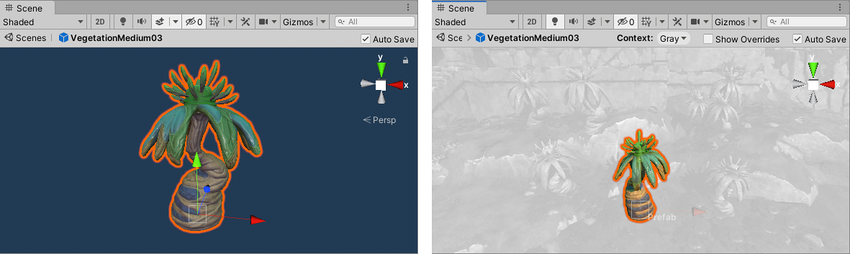
単独: プレハブを独立で編集すると、Unity は現在の作業シーンの残りの部分を隠し、プレハブ自体 (さらに、任意で、後述の、事前に設定した 編集環境) に関連するゲームオブジェクトのみを表示します。
コンテキスト付き: コンテキスト付きでプレハブを編集する場合、現在の作業シーンの残りの部分は表示されたままですが、編集のためにロックされています。
単独での編集
プレハブモードでプレハブの編集を開始するには、いくつかの方法があります。プレハブアセットを開いて 単独 で編集するには、以下の方法があります。
- Project ウィンドウのプレハブアセットをダブルクリックします。
- Project ウィンドウでプレハブアセットを選択し、Inspector ウィンドウで Open Prefab ボタンをクリックします。
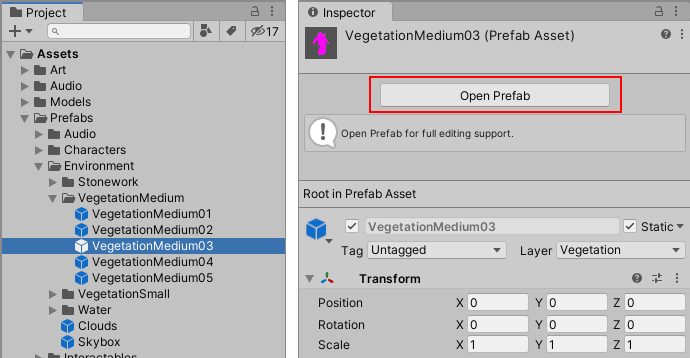
単独編集の状態でプレハブモードに入ると、Unity はそのプレハブの内容を シーンビュー と Hierarchy ウィンドウにのみ表示します。以下の画像では、プレハブのルートは通常の ゲームオブジェクト であり、青いプレハブインスタンスアイコンはありません。
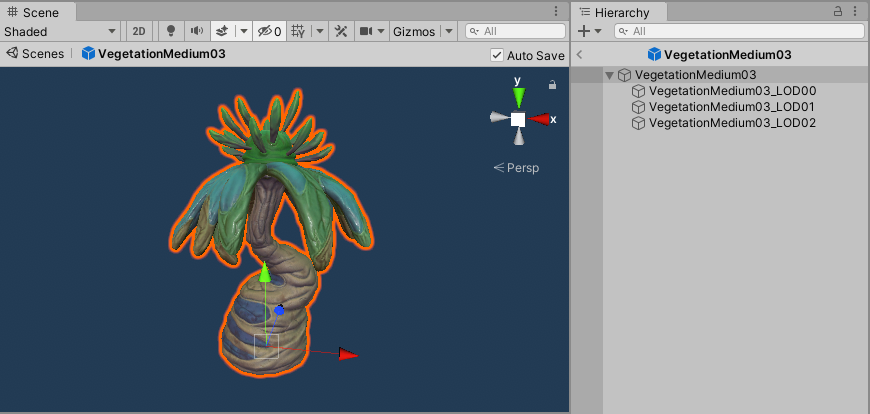
プレハブモードでは、シーン ビューの上部にパンくずリストが表示されます。一番右側に表示されているのが、現在開いているプレハブです。パンくずリストを使用して、開いた主要なシーンや他のプレハブアセットに戻ることができます。

Hierarchy ウィンドウでは、現在開いているプレハブを示すプレハブヘッダーバーが上部に表示されます。ヘッダーバーの戻る矢印を使用して、1 つ前の手順に戻ることができます。これは、シーンビューのパンくずリストで、1 つ前のパンくずをクリックするのと同様です。

コンテキスト付きでの編集
プレハブのインスタンスを経由して、コンテキスト付き でプレハブアセットを開くこともできます。その方法は以下の通りです。
- Hierarchy ウィンドウでプレハブインスタンスを選択し、Inspector ウィンドウの Open ボタンをクリックします。
- Hierarchy ウィンドウでプレハブインスタンスを選択し、キーボードで P を押します。これは、デフォルトの キーボードショートカット です。
- Hierarchy ウィンドウのプレハブインスタンスの隣にある 矢印ボタン を使用します。
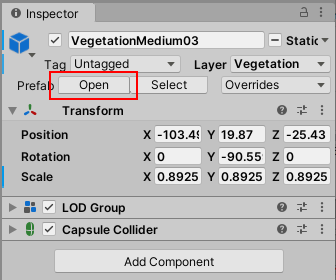
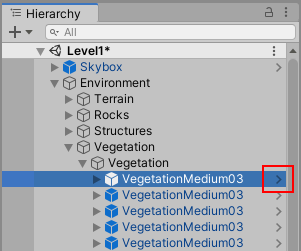
デフォルトでは、Unity はコンテキストの外観をグレースケールで表示し、編集するプレハブコンテンツと外観で区別します。ただし、プレハブバーの Context:** コントロールを使って、以下のいずれかの状態に設定することができます。
- Normal - コンテキストを通常の色で表示します。
- Gray - コンテキストをグレースケールで表示します。
- Hidden - コンテキストを完全に隠し、プレハブコンテンツのみを表示します。

コンテキストの一部であるゲームオブジェクトを選択することはできません。また、それらは Hierarchy にも表示されません。これにより、関係のないゲームオブジェクトを誤って選択したり、Hierarchy ウィンドウが混み合うことなく、プレハブの編集に集中できます。ただし、プレハブのコンテンツの一部であるゲームオブジェクトを移動させる場合は、Unity のスナップ機能を使って、コンテキスト内のゲームオブジェクトにスナップさせることができます。ただし、コンテキストが Hidden に設定されていない場合に限ります。
コンテキストを使ったプレハブモードでは、プレハブコンテンツは、それを開いたプレハブインスタンスの位置と一致するように表示されます。つまり、プレハブコンテンツのルートの Transform を、プレハブアセットが実際に持っているものとは異なる位置と回転値でプレビューする場合があります。
コンテキスト付きのプレハブモードでは、これらの値を編集することはできません。これらの値を編集する必要がある場合は、プレハブを単独で開くか、Project ウィンドウでプレハブアセットを選択し、Inspector で値を編集します。
ルートの Transform プロパティ以外にも、プレハブインスタンスの他のプロパティをオーバーライドすることができます。そのため、そのインスタンスのプレハブアセットと比べて外観が大きく変わることがあります。オーバーライドされた値をプレハブインスタンスからプレビューするには、コンテキストのプレハブモードで、プレハブバーの Show Overrides を有効にします。この設定を有効にすると、プレハブインスタンスでオーバーライドしたプロパティは、プレハブコンテキストでも同じようにプレビューされ、編集することはできません。これらのプロパティを編集するには、 Show Overrides のトグルを再度無効にしてください。
Auto Save
プレハブモードでは、シーンビューの右上に Auto Save という設定があります。この設定を有効にすると、プレハブに加えた変更は自動的にプレハブアセットに保存されます。Auto Save はデフォルトでオンになっています。

既存のアセットに自動的に変更を保存することなく変更を行う場合は、Auto Save をオフにします。この場合、Unity は、現在のプレハブのプレハブモードを終了するときに、保存されていない変更を保存するかどうか尋ねます。プレハブモードでプレハブを編集するのが遅く感じる場合は、Auto Save をオフにすると改善される場合があります。
単独モード/コンテキスト付きモードの切り替え
プレハブアセットを経由してプレハブモードを開くと、Unity はプレハブのコンテンツを単独で表示します。ただし、Hierarchy ウィンドウのプレハブインスタンスを経由してプレハブモードを開くと、コンテキスト付きプレハブモード が開きます。
この方法でプレハブモードを開くと、プレハブインスタンスを編集しているのではなく、プレハブアセット自体を編集しているにもかかわらず、プレハブインスタンスのコンテキストがシーンビューで表示されます。例えば、シーン内のプレハブインスタンスからコンテキスト付きでプレハブモードを開くと、プレハブを編集しながら、そのシーンの周囲環境を見ることができます。また、シーンと同じライティング条件でプレハブが表示されます。
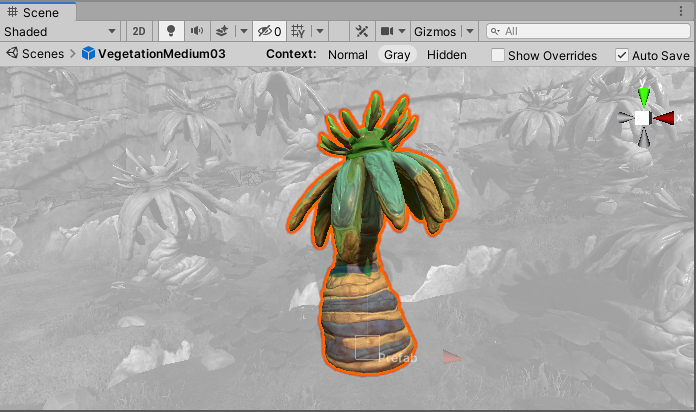
コンテキスト付きではなく、単独で開きたいプレハブインスタンスがある場合は、Alt キーを押しながら Open ボタンまたは矢印ボタンをクリックしてプレハブモードを開きます。また、 Shortcuts ウインドウで、コマンド Stage > Edit Prefab in Isolation のカスタムショートカットを設定することもできます。
取り消し
プレハブモード中にプレハブアセットに変更を加えると、その変更を取り消すことができるのは、プレハブモード中のみです。プレハブアセットのプレハブモードを一旦終了すると、そのプレハブアセットに関連する編集内容は取り消し履歴に残りません。
編集環境
シーンを 編集環境 として割り当て、単独のプレハブモードで使用することができます。これにより、何もないシーンではなく、選択した背景でプレハブを編集することができます。これは、あなたが選んだ特定の周囲に対して、あなたのプレハブがどのように見えるかを確認するのに便利です。単独でプレハブモードを開いたときのみ、この編集環境が使用できます。
プレハブモードでは、編集環境として設定したシーン内のゲームオブジェクトは選択できず、Hierarchy にも表示されません。これにより、関係のないゲームオブジェクトを誤って選択してしまったり、Hierarchy ウィンドウを煩雑にすることなく、プレハブの編集に集中できます。
編集環境としてシーンを設定するには、Editor (Edit > Project Settings を開き、Editor を選択) を開き、Prefab Mode の Prefab Editing Environment セクションに移動します。“UI 以外” のプレハブには Regular Environment 設定、UI プレハブには UI Environment 設定を使用します。UI プレハブは、通常の Transform コンポーネントではなく、ルート上に Rect Transform コンポーネントを持つプレハブです。 “UI 以外” のプレハブは、通常の Transform コンポーネントを持つプレハブです。

Did you find this page useful? Please give it a rating:
Thanks for rating this page!
What kind of problem would you like to report?
Thanks for letting us know! This page has been marked for review based on your feedback.
If you have time, you can provide more information to help us fix the problem faster.
Provide more information
You've told us this page needs code samples. If you'd like to help us further, you could provide a code sample, or tell us about what kind of code sample you'd like to see:
You've told us there are code samples on this page which don't work. If you know how to fix it, or have something better we could use instead, please let us know:
You've told us there is information missing from this page. Please tell us more about what's missing:
You've told us there is incorrect information on this page. If you know what we should change to make it correct, please tell us:
You've told us this page has unclear or confusing information. Please tell us more about what you found unclear or confusing, or let us know how we could make it clearer:
You've told us there is a spelling or grammar error on this page. Please tell us what's wrong:
You've told us this page has a problem. Please tell us more about what's wrong:
Thank you for helping to make the Unity documentation better!
Your feedback has been submitted as a ticket for our documentation team to review.
We are not able to reply to every ticket submitted.